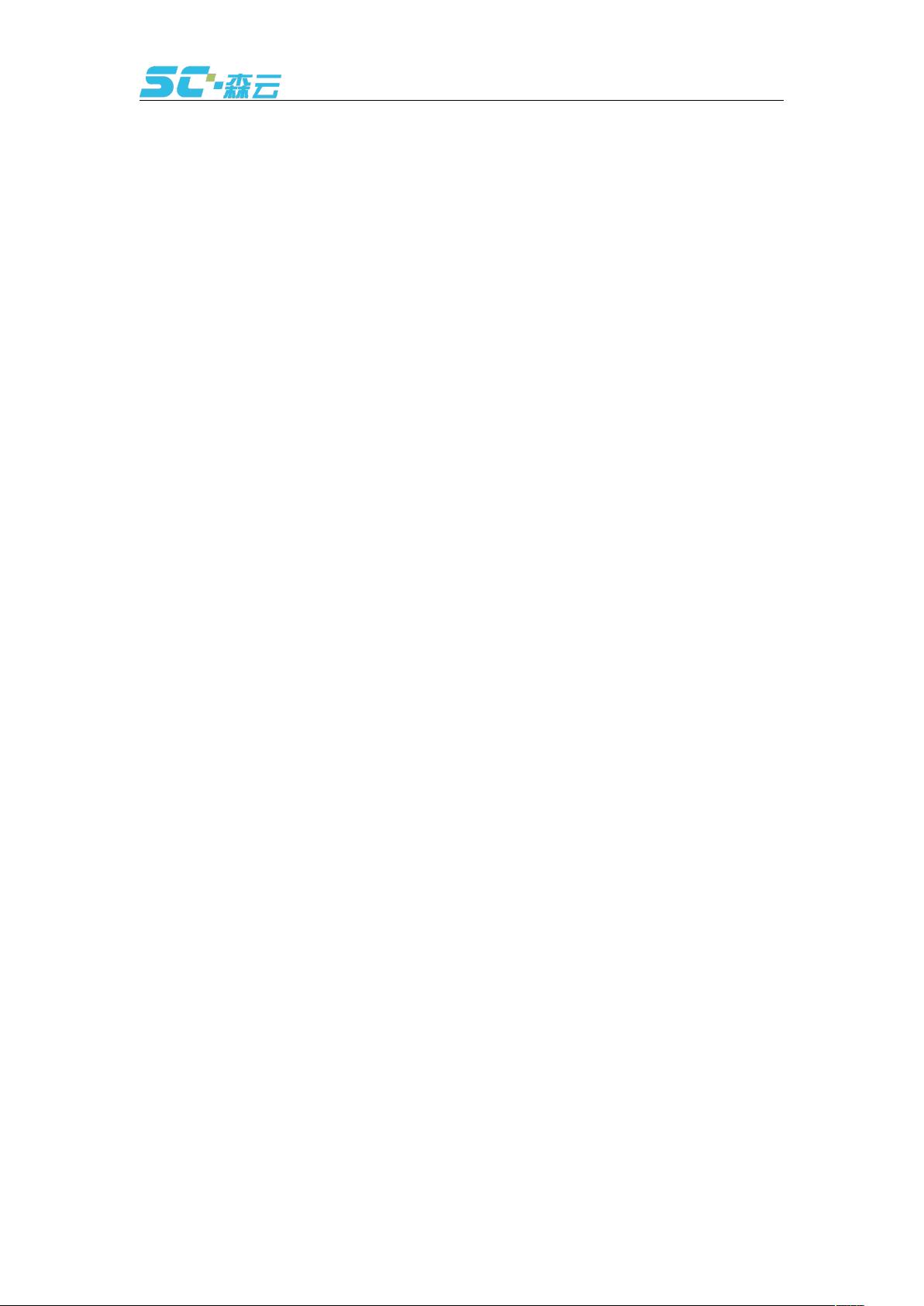Play Framework安装与项目启动指南
需积分: 13 109 浏览量
更新于2024-09-12
收藏 976KB DOCX 举报
"Play安装说明"
本文将详细介绍如何在您的系统上安装和运行Play Framework,一个流行的、基于Java和Scala的Web应用开发框架。Play Framework以其轻量级、敏捷开发和实时反馈的特点,深受开发者喜爱。
首先,安装Play Framework的关键是下载和配置Activator,它是Play的管理工具,包含了Play框架本身以及一些辅助工具。您可以在官方网站获取最新版本的Activator,下载链接为:http://typesafe.com/get-started。请注意,务必下载完整的408M包,因为精简版可能无法包含所有必要的依赖,导致后续启动工程时不断尝试下载其他包且容易失败。
下载完成后,解压缩文件,并将其路径添加到系统的环境变量中。例如,如果您的解压路径是`/Users/sencloud/Documents/Play/activator-1.3.2`,则需要编辑`.bash_profile`文件,添加以下行:
```bash
export PATH=$PATH:/Users/sencloud/Documents/Play/activator-1.3.2
```
保存并退出后,记得使更改生效。
创建一个新的Play项目,可以使用命令行工具。首先,切换到您希望放置项目的目录,如`cd Desktop/forPlay/`,然后运行`activator new`命令。在提示中选择一个模板(如编号5),并输入项目名称,例如`TestPlay1`。接下来,进入项目目录`cd TestPlay1/`,并启动项目`activator run`。首次启动可能会较慢,耐心等待直至看到提示,表明服务器已启动。
在浏览器中访问`http://localhost:9000/`,如果一切正常,您应该能看到新创建的Play应用程序的欢迎页面。
除了命令行方式,Activator还提供了一个基于网页的界面。只需在终端输入`activator`,浏览器会自动打开`http://127.0.0.1:8888/`。在这里,您可以选择模板,指定路径,创建新的应用程序。完成创建后,您将在网页界面上看到更多可用的操作和功能,供您进一步探索和使用。
Play Framework通过其直观的管理工具Activator简化了开发流程,使得搭建和运行Web应用变得更加便捷。无论是通过命令行还是网页界面,都能轻松地开始您的Play项目开发之旅。不过,这只是开始,Play Framework的真正强大之处在于其丰富的功能和灵活的架构,包括模型-视图-控制器(MVC)模式、强大的路由系统、内置测试支持以及对异步编程的优化等,这些都是开发者可以深入挖掘的领域。
2018-11-26 上传
2024-07-09 上传
2021-05-02 上传
2022-08-08 上传
2009-01-21 上传
2021-03-27 上传
2021-03-13 上传
2021-12-22 上传
2022-08-03 上传
melody-
- 粉丝: 23
- 资源: 7
最新资源
- 火炬连体网络在MNIST的2D嵌入实现示例
- Angular插件增强Application Insights JavaScript SDK功能
- 实时三维重建:InfiniTAM的ros驱动应用
- Spring与Mybatis整合的配置与实践
- Vozy前端技术测试深入体验与模板参考
- React应用实现语音转文字功能介绍
- PHPMailer-6.6.4: PHP邮件收发类库的详细介绍
- Felineboard:为猫主人设计的交互式仪表板
- PGRFileManager:功能强大的开源Ajax文件管理器
- Pytest-Html定制测试报告与源代码封装教程
- Angular开发与部署指南:从创建到测试
- BASIC-BINARY-IPC系统:进程间通信的非阻塞接口
- LTK3D: Common Lisp中的基础3D图形实现
- Timer-Counter-Lister:官方源代码及更新发布
- Galaxia REST API:面向地球问题的解决方案
- Node.js模块:随机动物实例教程与源码解析